
Filmoraはライセンスいっぱあって自分に合ったプランがわかりません。
 ヒキタニくん
ヒキタニくんそれじゃ今回は自分に合った有料プランの見つけ方を紹介するっス!
コスパと使いやすさで人気の動画編集ソフトFilmora(フィモーラ)。
Filmora(フィモーラ)の値段は、機能とコスパのバランスを考えると非常に優れています。
ですが、買い切り版やサブスク版、個人プランや法人・教職員プランなど、どのライセンスを購入すればいいか迷ってませんか?
- 買い切り版とサブスク版ってどっちがいいの?
- 学生プランなら個人プランより安いってホント?
- Filmoraにはお得に購入できるクーポンはないの?
この記事ではFilmora(フィモーラ)の料金プランやお得情報を詳しく解説します。

自分がどのプランを購入すれば良いのかわかるので、ぜひ参考にしてくださいね。
Filmora(フィモーラ)をとりあえず試したいという方は、まずは無料版をダウンロードしましょう。
\ 無料で動画編集を体験する! /
期間に無制がないから納得いくまで試せます!
Filmora(フィモーラ)の永続ライセンスを2,245円安くするクーポン獲得方法もお見逃しなく。
>>>Filmora(フィモーラ)のクーポン情報を確認する
※時期により15〜25%の変動があります。
\3ステップで25%OFFクーポンをゲット! /
アカウントIDを作って待つだけ!

クーポンをもらうには公式サイトを経由する必要があります。
\ Wondershareの動画編集ソフト一覧 /
| ソフト名 | Filmora 14 | DemoCreator 8 | Filmora wedding | UniConverter 15 |
|---|---|---|---|---|
| ロゴ |  |  |  |  |
| 主な用途 | 動画編集+AI機能 | 画面録画+編集 | 結婚式ムービー編集 | 動画変換・DL・圧縮 |
| 編集難易度 | ||||
| 料金プラン ※公式サイトで割引クーポンあり | 年間プラン 6,980円 永続ライセンス 8,980円 | 月間サブスクプラン 1,980円 永続ライセンス 5,880円 | ベーシック年間プラン 6,980円 アドバンス年間プラン 7,980円 永続ライセンス 8,980円 | 1年間プラン 5,580円 永続ライセンス 8,480円 |
| 無料体験 | 期間制限なし(透かしあり) creative asset7日無料(任意) | 期間制限なし(透かしあり) creative asset7日無料(任意) | 期間制限なし(透かしあり) creative asset7日無料(任意) | 変換可能長さ 1/3・透かし付き AIツールボックス7日間無料(任意) |
| 特徴とおすすめポイント | AI機能が充実 1,000 AIクレジット 豊富なテンプレ 使いやすさとコスパ最強 | デュアルディスプレイ画面録画 アバター機能搭載(Winのみ) ライブ配信に特化 | 5 種のウェディング専用 エフェクトパック搭載 (Floral/Garden/Rustic/ Gorgeous/Sparkle) | 120×速変換/1,000+形式/ AI画質補正/DL&録画 |
| おすすめユーザー | 初心者〜YouTuber | オンライン授業・ゲーム実況 | 結婚式のムービー作成 | 4K大量変換・デバイス転送 |
| 公式サイト (クーポン割引あり) | Filmora公式サイト | DemoCreator公式サイト | Filmora wedding公式サイト | UniConverter公式サイト |
| クーポン獲得方法(必見!) | Filmoraのクーポン獲得手順 | DemoCreatorのクーポン獲得手順 | Filmora weddingのクーポン獲得手順 | UniConverterのクーポン獲得手順 |

自分の用途に合ったWondershareの動画編集ソフトを選んでね!
Filmoraの買い切り版(永続ライセンス)とサブスク版(年間プラン)

Filmora(フィモーラ)の契約は買い切り版(永続ライセンス)とサブスク版(年間プラン)の2パターンです。
値段は年間プランの2種類と買い切り版の3種類があります。
- ベーシック年間プラン
- アドバンス年間プラン
- 永続ライセンス
ここでは個人プランの3種類について違いと特徴を解説します。

どのプランが自分に合っているのかの参考にしてください。
ベーシック年間プラン
Filmora(フィモーラ)のベーシック年間プランは6,980円です。
1年ごと自動更新で6,980円が支払う年間サブスク契約で、最新版へのメジャーアップデートが無料でできます。
次に紹介するアドバンス年間プランとの違いは毎月AIクレジット付帯の有無とクラウドストレージの容量の違いです。
- AIクレジット付帯なし
- クラウドストレージ1GBが付帯

ベーシックとアドバンスで迷った場合はどうすれば良いでしょうか?
AI機能を使わず動画をクラウド保存しないならベーシック年間プランをおすすめします。
 ヒキタニくん
ヒキタニくんただし、1年以上Filmoraで動画編集したい方は永続ライセンスの方がおすすめっス!
FilmoraにどんなAI機能があるのか気になる方は、無料版をダウンロードしてAI機能を試しましょう。
\ 無料で動画編集を体験する! /
期間に無制がないから納得いくまで試せます!
アドバンス年間プラン
Filmora(フィモーラ)のアドバンス年間プランは7,980円です。
毎年7,980円のサブスクプランで、ベーシック年間プラン同様、支払いは自動更新でメジャーアップデートは無料でできます。
前述したベーシック年間プランとの違いはAIクレジットとクラウドストレージ容量が充実している点です。
- AIクレジットが毎月1000クレジット付帯(約1,000円分/月)
- クラウドストレージ10GBが付帯(約500円/月)

どんな人にアドバンス年間プランがおすすめなのでしょうか?
アドバンス年間プランはファイルをクラウドにアップして共有したい人、AI機能をよく使う人におすすめです。
 ヒキタニくん
ヒキタニくんプロの動画編集としてビジネスで利用する人はアドバンスがいいっス!
永続ライセンスの場合、購入時に1000AIクレジットが付帯されるだけなので、毎月1000AIクレジット以上を消費するならアドバンス年間プランを選択しましょう。
永続ライセンス
Filmora(フィモーラ)の永続ライセンスは8,980円で買い切りです。
買い切りなので1度の支払いで永続的に利用できますが、年間プランと違って毎年実施されるメジャーアップデートをするには約2,000円の費用負担が発生します。
メジャーアップデートは「常に最新機能を使いたい」というわけでなければ必須ではありません。
 ヒキタニくん
ヒキタニくんメジャーアップデートしなくても動画編集は問題なくできるっス!
永続ライセンスはAIクレジットはあまり使わないけど、とにかく長期間Filmoraを利用したいという方におすすめです。
クリエイティブアセット・AIクレジット・クラウドストレージの値段
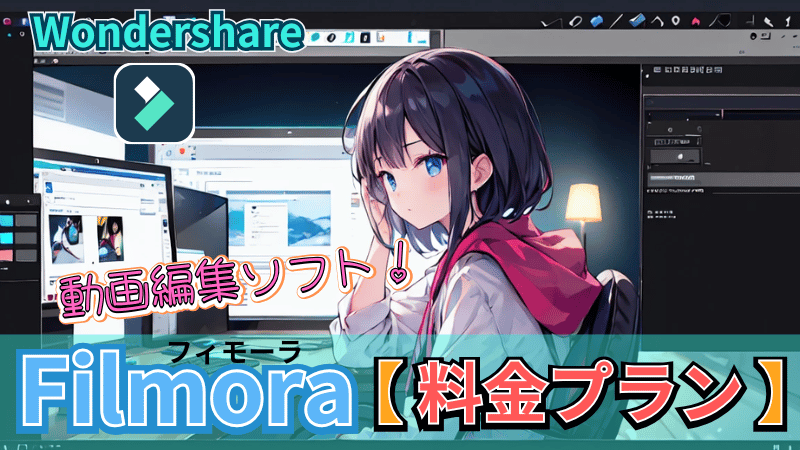
Filmora(フィモーラ)にはより便利に動画編集をするためのオプション機能が3種類あります。
- クリエイティブアセット・・・有料素材
- AIクレジット・・・AI機能を利用するための課金
- クラウドストレージ・・・
オプションは必須ではありませんが、高度な動画編集をして高品質の動画を提供するのに欠かせません。

クライアントワークをする方は検討してみましょう。
クリエイティブアセット
Filmora(フィモーラ)には商用利用できるエフェクトなどの素材が使えるクリエイティブアセット(Creative Assets)が人気です。
※旧名称はエフェクト&プラグイン(effect&plugin)
クリエイティブアセットの値段はFilmoraの購入時に同時購入するとお得に利用できますが、継続利用するなら1年間のサブスクプランが一番コスパがいいのでおすすめです。
- Filmoraと同時購入:毎月1,999円(毎月自動更新)
- 月額プラン:毎月2,580円
- 3ヶ月プラン:毎月2,060円(3ヶ月間)
- 1年間プラン:毎月1,323円(12ヶ月間)

動画を商用利用するなら必須なのでコスパのいいプランを選択しましょう。
AIクレジット
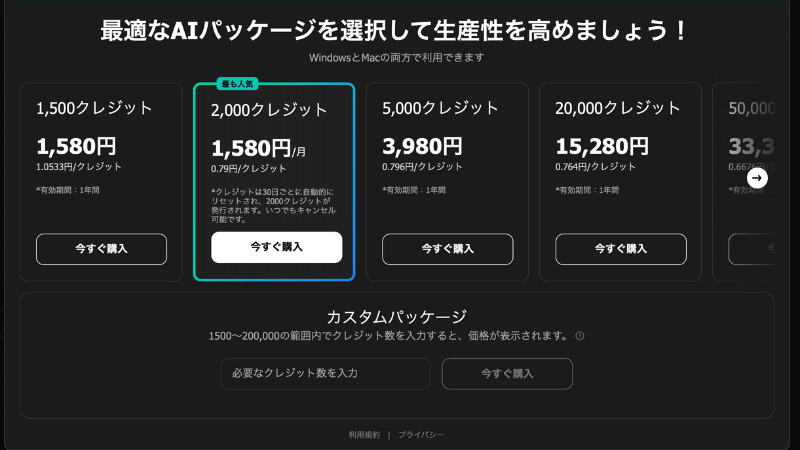
AIクレジットはFilmora(フィモーラ)のAI機能を使うのに必要なポイントのようなものです。
FilmoraのAIクレジットの値段は6プランあり、内サブスクプランが1つだけあります。
- 1,500クレジット:1,580円
- 2,000クレジット(毎月):1,580円/月(一番おすすめ)
- 5,000クレジット:3,980円
- 20,000クレジット:15,280円
- 50,000クレジット:33,380円
- 100,000クレジット:60,880円
②の2,000クレジットのみが毎月のサブスク版でコスパのいいプランです。
 ヒキタニくん
ヒキタニくんサブスク版は毎月自動更新だけど、いつでもキャンセルできるっス!
残りのプランは有効期限が1年の買い切りプランとなっているので、AIクレジットの使用量に応じてプランを選びましょう。
クラウドストレージ
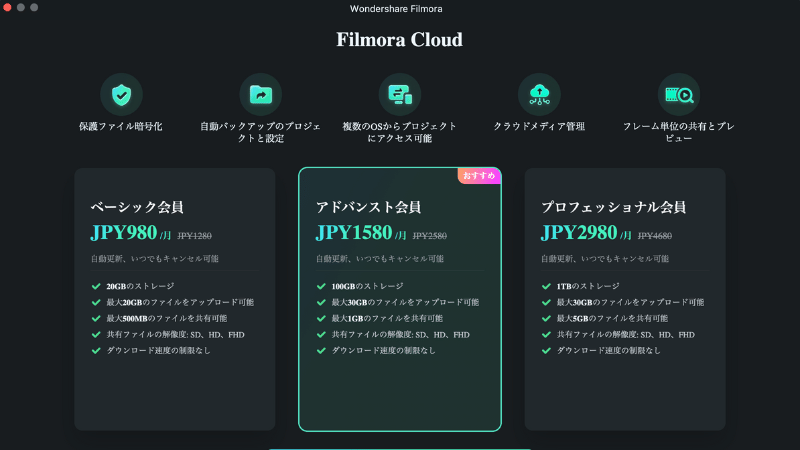
Filmora(フィモーラ)のクラウドストレージ(cloud storage)は複数のOSからプロジェクトにアクセスできたり、クルドメディア管理ができるようになります。
プランは以下の比較表を参考にしてください。
| 比較項目 | ベーシック会員 | アドバンス会員 | プロフェッショナル会員 |
|---|---|---|---|
| 料金 | 980円/月 | 1,580円/月 | 2,980 円/月 |
| ストレージ | 20GB | 100GB | 1TB |
| アップロード容量 | 最大20GB | 最大30GB | 最大30GB |
| ファイル共有の容量 | 最大500MB | 最大1GB | 最大5GB |
| 共有ファイルの解像度 | SD、HD、FHD | SD、HD、FHD | SD、HD、FHD |
| AIクレジット | なし(初回7日無料) | 1,000 クレジット/月 | 1,000 クレジット(初回のみ) |
| ダウンロード速度制限 | 制限なし | 制限なし | 1 制限なし |
ビジネスで契約するならプロフェッショナル会員も視野に入れてもいいかもしれませんが、個人で利用する分にはベーシックかアドバンスで事足りるでしょう。

ほとんどの人はプロフェッショナルは必要なさそうですね。。。
Filmora(フィモーラ)値段を3ステップで最安値!

Filmora(フィモーラ)はWondershare(ワンダーシェア)社が提供しているソフトウェアです。
ここではFilmoraを3ステップで最安値にする方法を紹介します。
- Wondershareの公式サイトにログイン
- 購入したいライセンスをカートに入れる
- 4日間待って25%OFFで購入
この方法は有料プランだけでなくアップデートにも使えるのでぜひ参考にしてください。※時期により15〜25%の変動があります。
| Filmoraプラン | 1年間プラン | マルチプラット 1年間プラン | 永続ライセンス | 有料アップデート 3,980円 | 有料アップデート 2,980円 |
|---|---|---|---|---|---|
| 購入タイプ | サブスクリプション | サブスクリプション | 買い切り | 買い切り | 買い切り |
| 通常料金 | 6,890円(税込) | 7,980円(税込) | 8,980円(税込) | 3,980円(税込) | 2,980円(税込) |
| 25%クーポン価格 | 5,235円(税込) | 5,985円(税込) | 6,735円(税込) | 2,985円(税込) | 2,235円(税込) |
| Windows版 | Windows版を購入する | Windows版を購入する | Windows版を購入する | Windowsアップデート | Windowsアップデート |
| Mac版 | MAC版を購入する | MAC版を購入する | MAC版を購入する | MAC版アップデート | MAC版アップデート |

公式サイトを経由してお得なクーポンをゲットしましょう。
\3ステップで25%OFFクーポンをゲット! /
アカウントIDを作って待つだけ!
\ 割引メールが届かない場合はこちらの方法を参考にしてください! /
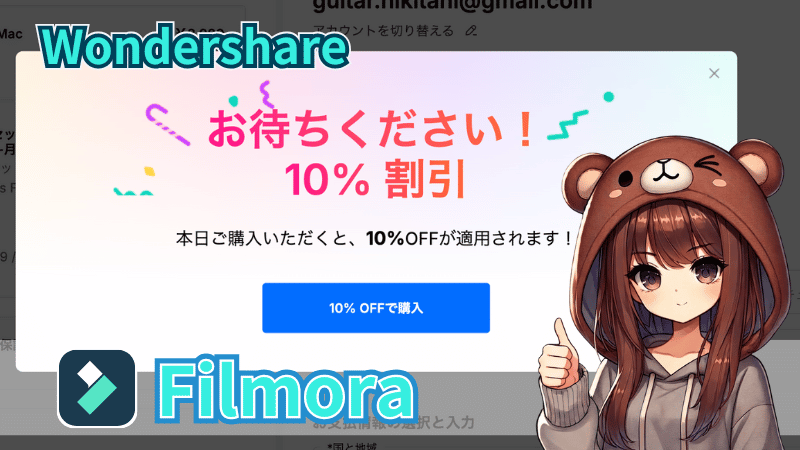
Wondershar公式サイトにログイン
Filmora(フィモーラ)の値段を最安値にするクーポンは公式サイトの経由が必須条件です。
まずはWondershare( ワンダーシェア)の公式サイトにアクセスしましょう⬇︎
\ ここをタッチしてクーポンをGET !/
WondershareアカウントIDを作って数日待つだけ!

ボタンをクリックしてFilmoraのサイトにアクセスしてね⬆︎
Filmora(フィモーラ)サイトに入ったら右上にある『購入する』をクリックしましょう。

※購入する際にはWondersharのIDアカウントでログインが必要です。
ログインの方法はFilmoraにログインできない!パスワード再登録とWondershare ID作成で詳しく解説しています。
Filmora13の有料ライセンスをカートに入れる
Filmora13の購入画面に入ったら購入する有料ライセンスを選んで『購入する』をクリックします。

この時Filmora creative assets(フィモーラクリエイティブアセット)の内容を確認しましょう。
無料期間は7日間なので8日目を経過すると月額1,999円が発生します。
『購入する』をクリックするとご注文商品の画面に切り替わります↓

これでFilmoraのライセンスが「カートに入った状態」になります。
Wondersharのダウンロード保証サービスは必要ありません。
理由についてはダウンロード保証サービスはいらない↓で解説しています。
カートを4日間放置してクーポンゲット
Filmora(フィモーラ)をカートに入れた状態で数日待ちましょう。
最初は登録したメール宛に20%OFFクーポンの通知が届きます。
私はカートに入れてから2日目にクーポンが届きました。実際に届いた通知↓
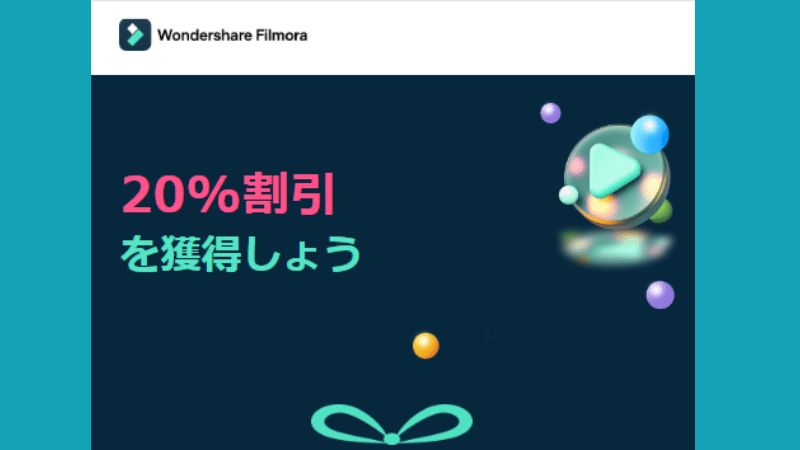
さらに1日待つと25%OFFクーポンが届きます。


これでFilmora(フィモーラ)を25%OFFで購入できるよ!
このクーポンはWondershare(ワンダーシェア)公式サイトの経由が必須条件です。
必ず公式サイトを経由しましょう。
\ 公式サイトでクーポンをGET/
ライセンスを登録して待つだけ!
Filmora(フィモーラ)値段をお得にする方法3選

Filmora(フィモーラ)をお得に購入する方法はクーポン以外にも3つあります。
前述したFilmora(フィモーラ)のクーポンでは割引まで数日かかるので早くお得に購入したい方におすすめの方法です。
■Filmoraをお得に購入する方法3選
※クリックすると詳細に飛びます↑
それぞれ特徴が異なるので自分に合った方法を見つけましょう。
\ クーポンを使ってお得にGET/
1分で簡単にライセンス登録できます!
セール期間に500円割引で購入する

Filmora(フィモーラ)は1年の間に数回セールを開催されます。
- 年末年始セール
- 2月の卒業の思い出作り応援キャンペーン
- 8月のサマーセール
- 11月のブラックフライデー
- 12月のクリスマスセール
セール期間でお得になるのは買い切り版の永続ライセンスのみが対象です。
年間プランの値段はそのままですが永続ライセンスは500円引きで購入できます。
詳しい期間についてはFilmoraのセール情報まとめを参考にしてください。

Filmoraのすぐ使える500円引クーポン

Filmora13をすぐに購入したい方は500円割引きクーポンがおすすめです。
25%OFFクーポンは獲得までに4日間かかりますが、500円割引きクーポンはすぐ入手可能です。
入手方法はFilmoraのLINE公式アカウントをお友達登録するだけです。

クーポンコードを使うにはFilmora購入時の「ご注文商品」の画面にある『クーポンコードを入力する』をクリックします。
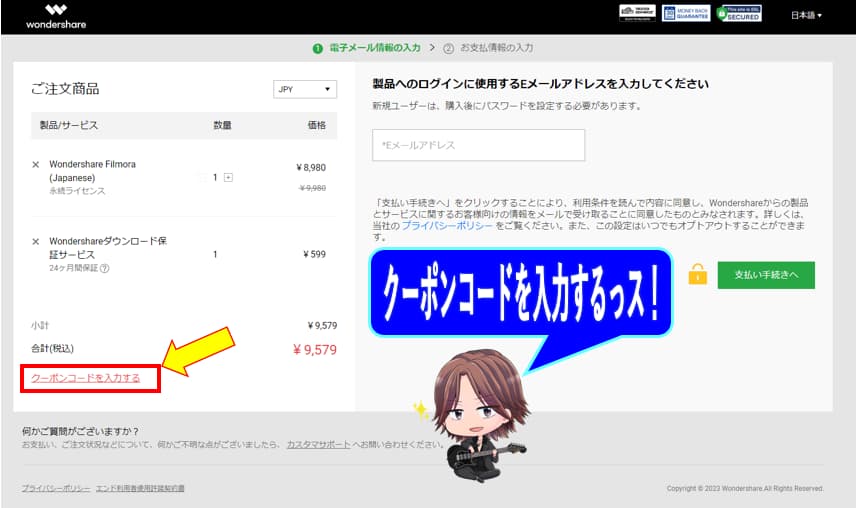
するとクーポンコードを入力する欄が表示されるのでLINEで届いたクーポンコードを入力て『適用』をクリックしましょう。
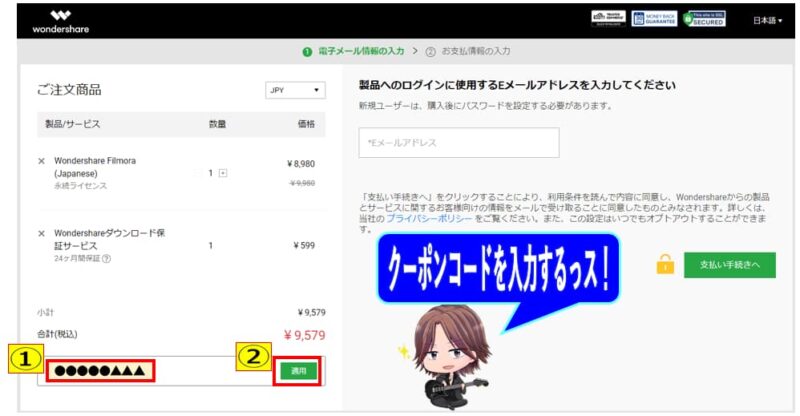
これで500円引きが適用されお得にFilmoraが購入できます。
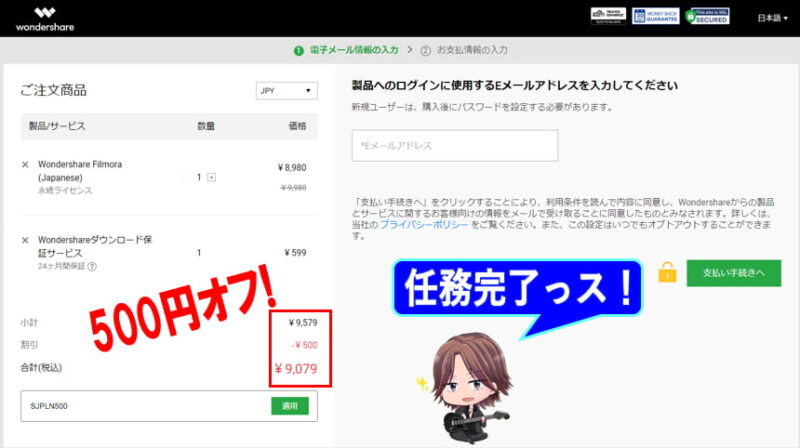
この方法ならLINE登録をするだけでクーポンが入手出来てすぐに利用できます。
 ヒキタニくん
ヒキタニくんお得に買いたい!でもすぐ欲しいって方にオススメっス!
Filmstock(エフェクト&プラグイン)を安くする方法
Filmora(フィモーラ)には毎月定額を支払って利用するサブスク版の有料エフェクトがあります。
■Filmoraの有料エフェクト
- Filmstock・・・月額1,280円など
- エフェクト&プラグイン・・・月額1,999円
- 自動字幕起こし・・・月1時間で599円より
特にFilmstock(フィルムストック)は通常版にないツールやテンプレート素材があるので、独自性のある動画を制作したい方にオススメです。
\ Filmstockで独自性を追求する! /
有料エフェクトをお得に購入する方法は主に2つあり、カートに入れて放置する方法と1回利用してから更新を解除する方法があります。
まずはカートに入れた場合に届く割引クーポンを紹介します。
有料エフェクトはFilmoraのライセンス同様にカートに入れたまま放置すると割引案内の通知が届くというものです。
実際に届いた割引クーポンがこちら↓
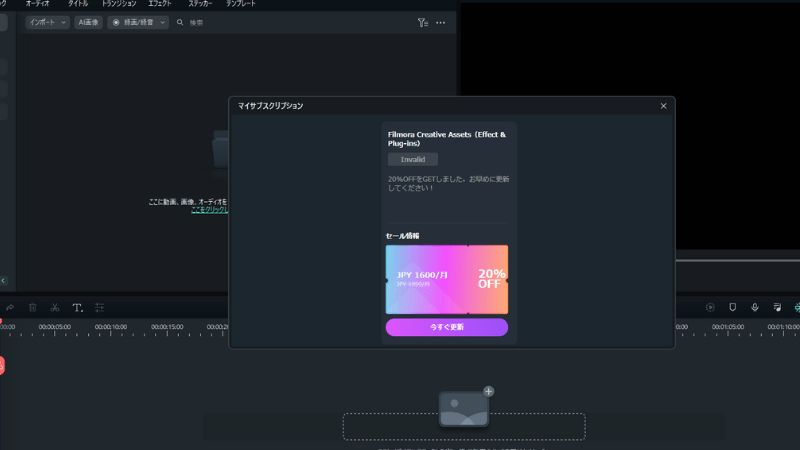
このクーポンはWondershareのIDでログインした状態でFilmoraを起動すると自動でポップアップされます。
WondershareのIDでログインできない場合は別記事のFilmoraにログインできない!パスワード再登録とWondershare ID作成を参考にしてください。

次に紹介する方法は有料エフェクトを1回利用してみてから更新を解除するという方法です。
この方法は【7日間無料】creative asset(クリエイティブアセット)の無料期間でも応用できます。
※旧名effect & plugin(エフェクト&プラグイン)
一度、契約した有料エフェクトを解約しようとするとWondershareから解約を阻止するための割引クーポンが発行されるのです。
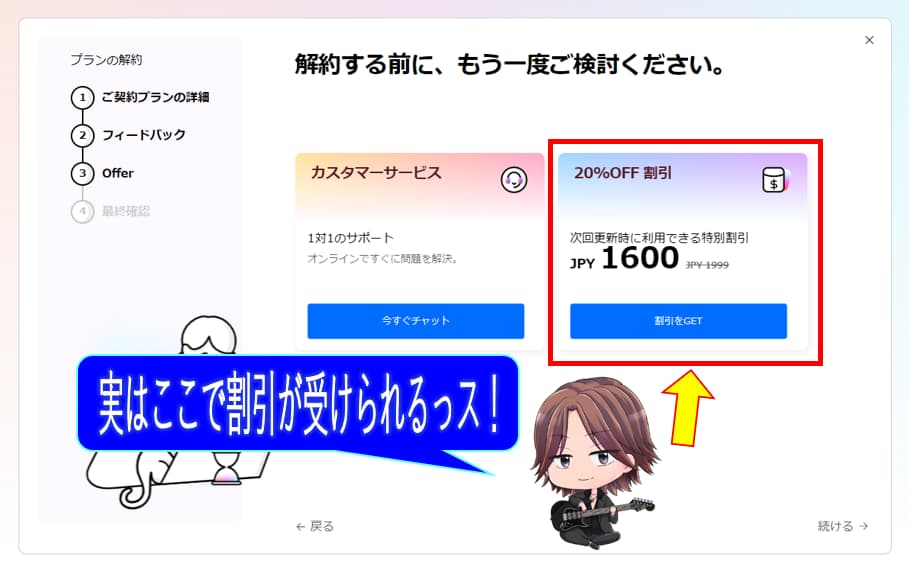
 ヒキタニくん
ヒキタニくん正直、最初からお得な値段で販売して欲しいところっスね!
creative asset(クリエイティブ アセット)は自動更新なので解約手続きしないと追加料金が発生します。
追加費用を止めたい場合は別記事のFilmoraで追加請求!?エフェクトプラグイン自動更新停止法と必要かを解説を参考にしてください。

Filmoe(フィモーラ)有料プランの値段と特徴

Filmora(フィモーラ)には買い切り版とサブスク版があり、合計3つのプランが用意されています。
| 料金プラン | 1年間プラン | マルチプラット 1年間プラン | 永続ライセンス |
|---|---|---|---|
| 購入プラン | サブスクリプション | サブスクリプション | 買い切り |
| 値段 | 6,980円/年 | 7,980円/年 | 8,980円/買い切り |
| 対応OS | Windows/Mac | Windows/Mac Android/iOS | Windows/Mac |
| アップデート | マイナー/メジャーOK | マイナー/メジャーOK | マイナーのみ |
| Windows版 | Windows版を購入 | Windows版を購入 | Windows版を購入 |
| Mac版 | MAC版を購入 | MAC版を購入 | MAC版を購入 |
コスパで選ぶなら永続ライセンスですが、使用したい期間や作業環境によっては別のライセンスの方が良い場合もあります。
3つのプランを比較して自分に合ったライセンスを購入しましょう。
コスパなら永続ライセンス一択
永続ライセンスは一度料金を払ってしまえば実質、永久的にFilmora(フィモーラ)で動画編集ができるプランです。
アップデートは原則マイナーアップデートにのみ対応となっていますが、メジャーアップデートも割安で出来たりタイミングによっては無料で出来たリします。
私も実際に永続ライセンスを利用していますが、メジャーアップデートがあった際、3,980円で最新版Filmora12にアップデートすることができました。
メジャーアップデートしなくても永続的に利用できるので、無理にメジャーアップデートを急がず無料でアップデートできるタイミングを待つのがオススメです。
 ヒキタニくん
ヒキタニくんアップデートに関しては別記事で詳しく解説してるっス!
アップデートについて⇒【費用はかかる?】Filmora12にする手順とアップデートの種類と確認方法

アップデート優先なら1年間プラン
1年間プランはサブスクリプション版で年間6,980円で、期間内であればいつでも無料でFilmoraの最新バージョンにアップデートできます。
永続ライセンスでは最新バージョンにアップデートするのに3,980円で出来ることを考えると割高になってしまいますが、常に最新バージョンを利用したい方におすすめです。
 ヒキタニくん
ヒキタニくん割高だけど常に最新のFilmoraが使えるっス!
Filmora(フィモーラ)は毎年12月にメジャーアップデートをするのでタイミングを気にせず購入できるのと「とりあえず1年間だけ動画編集を使いたい」という方にオススメです。
自動更新なので解約時期には注意が必要なのと「やっぱりコスパを重視したい」という方は買い切りプランの永続ライセンスを購入するのが良いでしょう。
複数のOS利用はマルチプラットプラン
Filmora(フィモーラ)は永続ライセンスも1年間プランも1ライセンスで1つのOS契約になるのでWindowsとMacのパソコンでの併用ができません。
また、iOSやAndroidとも共有できないのでスマホでの動画編集も非対応です。
マルチプラット1年間プランなら、1ライセンスでパソコンだけでなくモバイルやタブレットといった複数のOSに対応可能なので汎用性が格段に上がります。
■マルチプラットプランで使えるOS
- パソコン・・・WindowsとMac
- スマートフォン・・・iOSとandroid
- タブレット・・・iPadとandroidタブレット
例えばiPadで動画編集したものをWindowsのパソコンでも動画編集ができます。
ただし、複数のOSで同時利用ができないので都度、アカウントを切り替える必要があり使いづらさを感じるかもしれません。
また、1年間プランと同様に毎年自動更新なので解約のタイミングには注意が必要です。
Filmora(フィモーラ)買い切り版のメリットとデメリット


プランが3つあるけど結局どれがおすすめなの?
 ヒキタニくん
ヒキタニくん買い切り版の永続ライセンスが一番オススメっス!
コスパ、利便性を考えれば買い切り版Filmora(フィモーラ)が一番おすすめです。
Filmoraの永続ライセンスは8,980円と他の買い切り版の動画編集ソフトと比較しても破格の料金と言えるでしょう。
ここでは買い切り版Filmoraのメリットとデメリットを解説します。
Filmora永続ライセンスのメリットとデメリットを比較して自分にあったプラン選びの参考にしてください。
Filmora(フィモーラ)買い切り版のメリット
買い切り版Filmora(フィモーラ)の永続ライセンスには以下のメリットがあります。
- 買い切り版でほぼ永久的に使える
- 長期で使うならコスパが一番良い
- マイナーアップデートなら無料
永続ライセンスは買い切りなので1回支払えば、あとはアップデートを繰り返していけば実質、永久的に使えます。
パソコンが古くなって新しいパソコンに買い替えたい場合でも、Wondershare(ワンダーシェア)のアカウントでログインするだけで簡単に切り替え可能です。
 ヒキタニくん
ヒキタニくん自分もパソコンを新調したけど簡単に切り替えられたッス!
最新版へのアップデートを有料期間にする場合でも3,980円でアップデート可能で、最新版のローンチから8か月が経過したあたりから無料でアップデートできる場合も多々あります。
1年間プランのメリットはアップデートが無料ということだけなので、年間6,980円の費用を考慮すると3,980円でアップデートできる永続ライセンスの方が圧倒的にコスパが有利です。
しかも有料アップデートにも25%クーポンが使えるのでさらにお得にできます。

Filmora(フィモーラ)買い切り版のデメリット
買い切り版Filmora(フィモーラ)の永続ライセンスには以下のデメリットがあります。
- 常に最新版が使えるわけではない
- メジャーアップデートが有料
- 短期で使うならサブスク版が有利
買い切り版はサブスクリプションの年間プランと違っていつでも最新版が使えるわけではありません。
年間プランはいつでも無料でメジャーアップデートできますが買い切り版の場合は有料になります。
ただし、マイナーアップデートはプランを問わず無料なのとしばらくは旧バージョンでも動画編集は可能です。
また、Filmora(フィモーラ)を利用する期間が1年未満であれば年間プランの方がコスパが良くなります。
短期で利用する場合は年間プランの方が良いでしょう。
Filmora(フィモーラ)値段を他ソフト料金と価格比較

| 動画編集 ソフト | Filmora | Power Director | Adobe premier Elements | Final Cut Pro | DaVinci Resolve |
|---|---|---|---|---|---|
| 動画編集ロゴ | 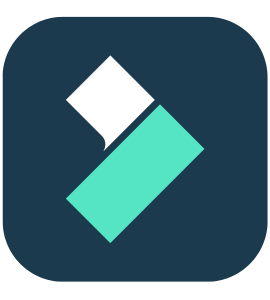 | 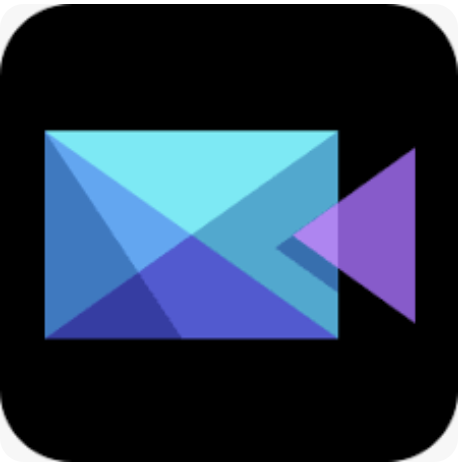 |  |  |  |
| コスパ | |||||
| 対応OS | Mac/Windows 利用可能 | Mac/Windows | Mac/Windows | Macのみ | Mac/Windows 利用可能 |
| 有料プラン価格 | 買い切り版・・・8,980円 クーポン利用・・・6,735円 | 買い切り版・・・12,980円 | 年間プラン・・・19,580円 | 買い切り版・・・36,800円 | 買い切り版・・・45,800円 |
| 無料体験の期間 | 無制限で使える | 30日間 | 30日間 | 90日間 | 無制限 |
| おすすめポイント | AI機能が豊富 画面録画機能あり 複数動画を分割表示可能 | 無料でアバターが使える 音声変換機能がある 複数画面の録画ができる | 編集機能が豊富 副業やプロに向いている クライアントワーク向き | 編集機能が豊富 Macユーザーに最適 | カラーグレーディングが高度 独自性が高い 複数人で同時に編集可能 |
| 公式サイト | Filmora公式サイト | Cyber Link公式サイト | Adobe 公式サイト | Apple 公式サイト | Black Magic Design公式サイト |
Power Director(パワーディレクター)と価格比較
Powerdirector(パワーディレクター)はFilmora(フィモーラ)と並ぶ人気の動画編集ソフトでオーディオ編集やトランジション機能も充実しています。
買い切り版の価格は16,980円なのでFilmoraの買い切り版8,980円と比較すると2倍近くの値段です。

価格で選ぶならやっぱりFilmora(フィモーラ)ですね!
Power Directorの推奨プランは年間サブスク12,360円のDirector suite365ですがやはりFilmoraの方がコスパが良いです。
final cut Pro(ファイナルカットプロ)と価格比較
MacのOS専用動画編集ソフトとして有名なのがfinal cut Pro(ファイナルカットプロ)です。
final cut Proの買い切り版は36,800円で基本的にAppleの公式サイトでしかダウンロードできないので安く購入することはできません。
買い切り版Filmora(フィモーラ)8,980円と価格を比較すると約4倍の値段になってしまいます。

流石に趣味の動画編集に高額ソフトはコスパが合わないです!
final cut Proはサブスク版がないので少額でも利用することができません。
無料体験が90日間可能なので試してから購入を検討した方が良いでしょう。
Adobe premier Pro(アドビプレミアプロ)と価格比較
Adobe premier Pro(アドビプレミアプロ)は副業や本業におすすめな動画編集ソフトです。
買い切り版はなく月々で2,890円で使うか1年分を一括割引の34,680円での支払いになります。
買い切り版がないので価格で選ぶならFilmora(フィモーラ)の方が低コストです。

動画編集で稼ぎたい方はAdobe premier Pro一択。
特にクライアントワークで動画編集をするなら共有が便利なのでおすすめです。
趣味で使う動画編集ソフトはFilmora(フィモーラ)が良いでしょう。
DaVinci Resolve(ダヴィンチリゾブル)と価格比較
DaVinci Resolve (ダヴィンチ リゾルブ) はBlack magic Designが開発した完全プロ向けの動画編集ソフトです。
ヴィジュアルエフェクトやカラーコレクションなどの機能が1つのプラットフォームで行えます。
特に複数の編集者が同時に編集できるコラボレーション機能はリアルタイムのチームワーク編集で効率がバツグンです。

動画編集のプロならDaVinci Resolveがおすすめです。
Filmora(フィモーラ)ダウンロード時の注意点5つ

Filmora(フィモーラ)は使いやすさと多機能性から多くのユーザーに支持されている動画編集ソフトです。
アップグレードではなく新規購入したい方に向けてFilmora13購入時の注意点を5つ紹介します。
■Filmora購入時の5つの注意点
※クリックすると詳細に飛びます↑
知らずに購入してしまうと追加料金がかかったり、上手く起動しなかったりすることがあるので注意が必要です。
ライセンスの種類を間違えない
Filmora(フィモーラ)には3種類のライセンスプランがあるので間違えないように注意が必要です。
| Filmora13のプラン | 1年間プラン | マルチプラット 1年間プラン | 永続ライセンス |
|---|---|---|---|
| 購入タイプ | サブスクリプション | サブスクリプション | 買い切り |
| 料金 | 6,890円(税込) | 7,980円(税込) | 8,980円(税込) |
| 25%クーポン価格 | 5,235円(税込) | 5,985円(税込) | 6,735円(税込) |
| 対応OS | Windows/Mac | Windows/Mac/iOS /Android | Windows/Mac |
| 4K書き込み | 可能 | 可能 | 可能 |
| DVD出力 | 可能 | 可能 | 可能 |
| メジャーアップデート | 無料 | 無料 | 有料or無料 |
| マイナーアップデート | 無料 | 無料 | 無料 |
| Windows版 | Windows版を購入する | Windows版を購入する | Windows版を購入する |
| Mac版 | MAC版を購入する | MAC版を購入する | MAC版を購入する |
大きく分けて買い切り版の永続ライセンスかサブスク版の年間プランの2種類になります。
| Filmoraに求めること | オススメのプラン |
|---|---|
| とにかくコスパ最優先 | Filmora 永続ライセンス |
| いつでも最新機能を使いたい | Filmora 1年間プラン |
| 最新機能を複数のPCで使いたい | Filmora マルチプラット1年間プラン |
コスパで選ぶなら永続ライセンスがおすすめです。
永続ライセンスはいつでもメジャーアップデートできるわけではませんが、最新バージョンのリリースが近づくと3,980円でアップデートできるからです。
メジャーアップデートは年に1回なのでサブスク版で毎年6,980円を支払うよりお得でなので常に最新版にしなくても問題ないという方は永続ライセンスがよいでしょう。
 ヒキタニくん
ヒキタニくん永続ライセンスがコスパ最強っス!
常に最新版を利用したい方はFilmoraの1年間プランを利用しましょう
パソコンのOSに合ったものを購入する
Filmora(フィモーラ)はWindowsとMacで購入が分かれています。
万が一、間違って購入してしまうと動画編集もできないし返金保証はありません。
間違って購入した場合は対応OSへの変換はできず、購入したOSのパソコンを使用するなどして対応するしかないので絶対に間違えないようにしましょう。
 ヒキタニくん
ヒキタニくん間違って購入しないように注意っス!
【7日間無料】クリエイティブアセットに注意
この中で最も注意が必要なのが【7日間無料】Filmora creative assets(フィモーラクリエイティブアセット)の購入です。
※2023年10月のFilmora13リリースによりエフェクト&プラグインはFilmora creative assets(フィモーラクリエイティブアセット)に名称が変更されています。
ライセンスの種類を間違えない↑でも解説しましたが、購入時にチェックボックスのレチェックを外さないで8日目を迎えると1,999円の月額料金がかかってしまいます。
せっかくのコスパ最強を台無しにしてしまうので、「絶対に必要!」という人以外は外すことをおすすめします。
 ヒキタニくん
ヒキタニくん自分は外し忘れて追加料金がかかったっス!チッキショー!
Filmora creative assets(フィモーラクリエイティブアセット)のチェックを外し忘れた場合でも7日以内に解約手続きをすれば大丈夫です。
解約手続き方法を知りたい方は【Filmora】エフェクトプラグイン解約で返金したい!5ステップで徹底解説を参考にしてください。

Filmoraの無料で出来る機能がたくさん↓
【簡単作成】サムネイルをFilmoraスナップショットで作る!保存方法と使い方解説
無料でFilmoraでフォントを追加する方法!簡単3ステップで解説
【Filmora】2つの画像(写真)と動画を重ねる!使い方を5ステップで徹底解説
【再生回数UP?】Filmoraで図形や効果を挿入してYouTubeエンディング作成する方法
Filmoraで充実してきたAI機能情報5選↓
【簡単編集】AIでモザイクを追従できるFilmoraがすごい!手順を5ステップで解説
【AI機能】ノイズ除去が自動で!Filmoraスピーチエンハンスの使い方7選
【Filmora12から使える】AIで人物の切り抜き!ポートレート使い方5ステップ!
【Filmora12】AI機能でオリジナル画像を生成しよう!動画編集ソフト!
【Filmora】テキストアニメーション編集方法5選!キーフレームの使い方も解説
ダウンロード保証サービスはいらない

ダウンロード保証サービスは有料ライセンス購入時から2年間、ダウロードで不具合があった場合に受けられる保証サービスです。
ですが、Filmoraは技術的に不具合があってダウンロードできない場合や対応OSの誤購入でダウンロードできない場合はお問い合わせフォームに連絡すればほとんど解決できます。
Wondershareの窓口は素早く親切に対応してくれるので心配ありません。
ダウンロード保証サービスは必要ないでしょう!
 ヒキタニくん
ヒキタニくん自分はダウンロード保証サービスを付けてしまったっス!
クーポンは使えないものもある
Filmora公式アカウントの友達登録で届くクーポンはwondershareの公式サイトで利用に限られ、中にはクーポンが使えないものもあります。
■Filmoraクーポン対象外の商品
- バンドル販売商品
- モバイル版のFilmora
- FilmoraGo(アプリ版)
自宅のパソコン作業で動画編集するものは、ほとんどクーポン利用が可能なので個人で購入する分には特に心配する必要はないでしょう。
 ヒキタニくん
ヒキタニくん大体使えるので心配いらないっス!
結婚式の贈答用DVDを送るのに向いているFilmoraweddingにもクーポンは利用できます。
Filmora(フィモーラ)のよくある質問

Filmora(フィモーラ)は世界でユーザー数が1億人を突破(2024年4月時点、公式サイト調べ)している人気の動画編集ソフトです。
Filmora(フィモーラ)でよくある質問を紹介します。
- Filmoraはどんな動画編集ソフトですか?
- 他の動画編集ソフトと迷ったら?
- Filmoraに無料のアバターはありますか?
問題なく動画編集に打ち込めるよう気になるポイントは解決しておきましょう。
Filmoraはどんな動画編集ソフトですか?
動画編集の基本的なカット編集、エフェクトやトランジション効果の追加やテキストの挿入ができます。
また、最近ではAI機能が充実しモザイクの追従機能や自動ノイズ除去が追加されました。
使い方がわからない場合は管理画面のチュートリアルやガイドも充実しているので安心です。
動画編集レイアウトが5つあり自分の使いやすい編集レイアウトで動画編集できます。
DVDへの保存やゲーム配信するための画面録画機能も備わっているのでほとんどのジャンルの動画編集が可能です。
Filmoraの使い方のまとめ記事【2023年最新】Wondershare Filmoraの使い方11選!初級編

Filmora(フィモーラ)と他のソフトで迷った場合は?
Filmoraには無料体験版があり期間無制限で動画編集ができます。
その他の動画編集ソフトと迷っているという方はFilmoraの無料版をダウンロードして実際に動画編集を体験しましょう。
Filmoraの無料版は保存した動画にウォーターマーク(透かしロゴ)が入る以外は有料版と同じ機能が使え、期間無制限で動画編集を体験できます。
Filmoraのデザインに満足できたら有料版へ切り替えましょう。
Filmoraの無料版については【Filmora】無料版の動画編集ソフトの制限は?追加機能も詳しく解説を参考にしてください。
Filmoraに無料アバターはありますか?
Filmoraには無料アバターはありません。
Filmoraには画面録画機能が備わっていますが、配信動画でよく使われるアバター機能は備わっていません。
アバター機能を使いたい場合は姉妹ブランドのDemocreator(デモクリエイター)を使うのがオススメです。
Democreatorなら無料のアバターが備わっているほ、ボイスチェンジャー機能や多彩な画面録画機能が備わっているので配信動画を作るのに向いています。
Democreatorについては【アバターが使える】ライブ配信はDemocreatorにお任せ!無料版と有料の違い11選Wondershareを参考にしてください。

Wondershare製品のお得クーポン情報

Wondershare社の製品にはFilmora(フィモーラ)以外にも人気の製品が豊富です。
ここではFilmora(フィモーラ)を始め25%クーポンを使って購入できるWondershareのソフトを10種紹介します。
- Filmora(フィモーラ)
・・・動画編集ソフト
- DemoCreator (デモクリエイター)・・・アバター&画面録画
- EdrawMind(エドラマインド)・・・マインドマップ
- UniConverter (ユニコンバーター)・・・高速の形式変換ソフト
- Filmstock(クリエイティブアセット)・・・商用利用可能エフェクト素材
- Dr.Fone(ドクターフォン)・・・スマホデータ復元
- Recoverit(データリカバリー)・・・パソコンデータ復元
- PDFelement(PDFエレメント)・・・PDF変換&圧縮
- Filmora有料アップグレード・・・年1回のメジャーアップデート
- Filmora Wedding(ウェディング)・・・結婚式動画用
※クリックで公式サイトに飛べます⇧
人気の動画編集ソフトFilmora(フィモーラ)を始め25%OFFクーポンが使える製品がたくさんあります。
一覧をみて気になる製品があったら別記事のWondershare製品「お得クーポン情報」まとめ9選を参考にしてください。


まずはWondershare公式サイトにアクセスしましょう。
\ お得な25%OFFクーポンをもらう/
クーポンがもらえるのは公式サイトだけ
まとめ:Filmora(フィモーラ)の値段はクーポンで最安値に!

今回はコスパ最強の動画編集ソフトFilmora(フィモーラ)を最安値で購入できる方法を紹介しました。
Filmora(フィモーラ)の有料ライセンスをカートに入れて4日間ほど放置する方法と、LINEにお友達登録して500円引きクーポンを獲得するを使えば誰でも簡単にもっとお得に購入できます。
※クリックすると詳細に飛びます↑
この方法を使えばFilmora(フィモーラ)の買い切り版、永続ライセンスが25%オフの6,735円で購入できます。
 ヒキタニくん
ヒキタニくんFilmora(フィモーラ)を最安値で購入して動画編集を楽しむッス!
Filmora(フィモーラ)は編集機能が豊富で直感的に操作できるコスパ最強の初心者向け動画編集ソフトです。
これから動画編集ソフトを買おうと検討している方は今回紹介した方法を使ってFilmoraお得に購入しましょう。

まずはWondershareの公式サイトにアクセスしましょう。
\ お得な25%OFFクーポンをもらう/
クーポンがもらえるのは公式サイトだけ!
Filmora(フィモーラ)の充実したAI機能についてもたくさん紹介しているのでぜひ参考にしてください。






